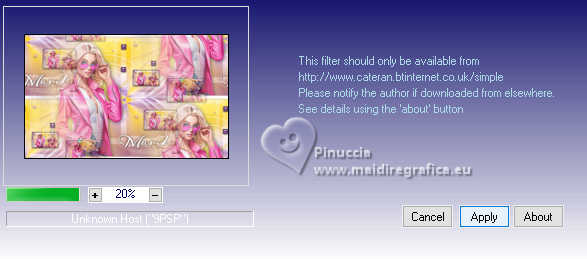|
MARIKOL



Merci beaucoup Bigi pour la permission à traduire tes tutoriels.
Le copyright de ce tutoriel est de LagunaAzul.
Le tutoriel a été réalisé avec PSPX9 et traduit avec PSPX et PSPX2, mais il peut également être exécuté avec les autres versions.
Suivant la version utilisée, vous pouvez obtenir des résultats différents.
Depuis la version X4, la fonction Image>Miroir a été remplacée par Image>Renverser horizontalement,
et Image>Renverser avec Image>Renverser verticalement.
Dans les versions X5 et X6, les fonctions ont été améliorées par la mise à disposition du menu Objets.
Dans la nouvelle version X7 nous avons à nouveau Miroir/Renverser, mais avec nouvelles différences.
Voir les détails à ce sujet ici
Certaines dénominations ont changées entre les versions de PSP.
Les plus frequentes dénominations utilisées:

 La traduction en italien ici La traduction en italien ici
 vos versions ici vos versions ici
Nécessaire pour réaliser ce tutoriel:
Tube à choix
Le reste du matériel ici
Pour un masque merci Narah.
Pour le tube de ma version merci Elaine.
Le reste du matériel est de Laguna Azul.
(les liens des sites des tubeuses ici)
Modules Externes
consulter, si nécessaire, ma section de filtre ici
Filters Unlimited 2.0 ici
L&K's - L&K's Raisa ici
AP 01 [Innovations] - Lines SilverLining ici
VM Toolbox - MirrororriM, Zoom Blur ici
Mehdi - Wavy Lab 1.1. ici
Alien Skin Eye Candy 5 Impact - Glass ici
Simple - Quick Tile ici
Filtres Toadies, VM Toolbox, °v°Kiwi et Simple peuvent être utilisés seuls ou importés dans Filters Unlimited.
voir comment le faire ici).
Si un filtre est fourni avec cette icône,  on est obligé à l'importer dans Unlimited on est obligé à l'importer dans Unlimited

N'hésitez pas à changer le mode mélange des calques et leur opacité selon les couleurs utilisées.
Dans les plus récentes versions de PSP, vous ne trouvez pas le dégradé d'avant plan/arrière plan ou Corel_06_029.
Vous pouvez utiliser le dégradé des versions antérieures.
Ici le dossier Dégradés de CorelX.
Placer les preset  dans le dossier du filtre Alien Skin Eye Candy 5 Impact>Settings>Glass. dans le dossier du filtre Alien Skin Eye Candy 5 Impact>Settings>Glass.
En cliquant sur le preset une ou deux fois (selon vos réglages) automatiquement il se placera directement dans le dossier Settings de Alien Skin Eye Candy.
pourquoi un ou deux clic voir ici

Ouvrir les masques dans PSP et les minimiser avec le reste du matériel.
1. Ouvrir la palette des couleurs LA_FARBEN et déplacez-la vers le coin droit de votre zone de travail.
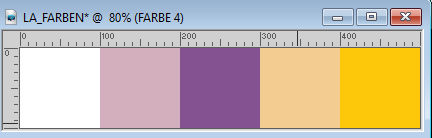
Maintenant choisissez une couleur claire de votre tube
(Les couleurs ne doivent jamais être trop fortes)
Placer la Correspondance de l'outil Pot de Peinture sur RGB,
Activer LA_FARBEN et remplir le calque de la couleur 2 avec votre couleur.
Choisissez maintenant une couleur moyenne pas trop forte et remplir le calque de la Couleur 3.
Recherchez maintenant une couleur vive différente de votre tube, pour remplir le calque de la couleur 4.
Enfin, choisissez une couleur forte et moyenne, qui correspond à la couleur 4,
et remplissez le calque de la couleur 5.
Les couleurs 1 (blanc) reste telle quelle .
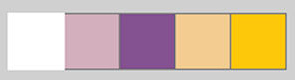
2. Ouvrir l'image LA_SIG 142
Cette image, qui sera la base de votre travail, n'est pas vide,
mais contient les sélections enregistrées sur le canal alpha.
Placer en avant plan la couleur 3,
et en arrière plan la couleur 5.
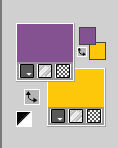
Effets>Modules Externes>Mehdi - Wavy Lab 1.1.
Ce filtre crée des dégradés avec les couleurs de votre palette:
la premiére est la couleur d'arrière plan, la deuxième est la couleur d'avant plan.
Changer les autres deux couleurs créées par le filtre:
la troisième avec la couleur 2 et la quatrième avec la couleur 4.
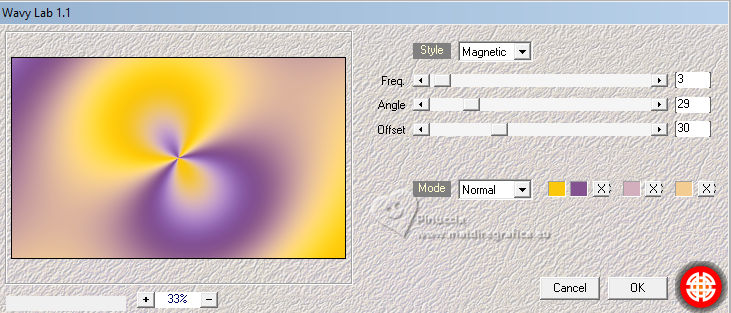
Effets>Modules Externes>VM Toolbox - MirrororriM, par défaut.
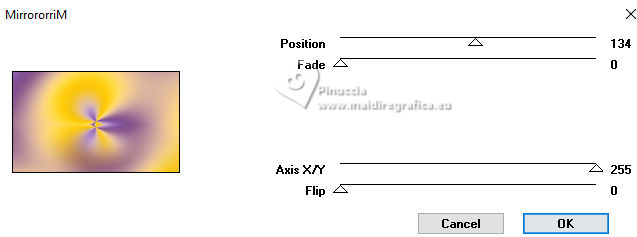
Calques>Dupliquer.
Réglage>Flou>Flou radial.

3. Effets>Modules Externes>L&K's - L&K's Raisa
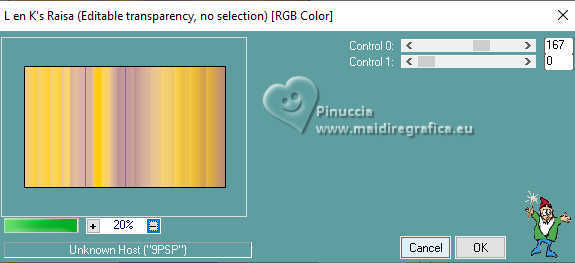
Effets>Effets de bords>Accentuer.
Effets>Modules Externes>Simple - Quick Tile.
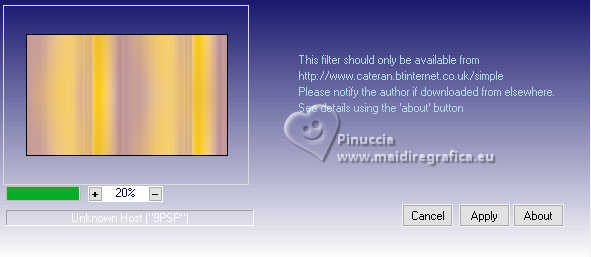
Placer le calque en mode Lumière douce.
4. Effets>Modules Externes>AP 01 [Innovations] - Lines SilverLining
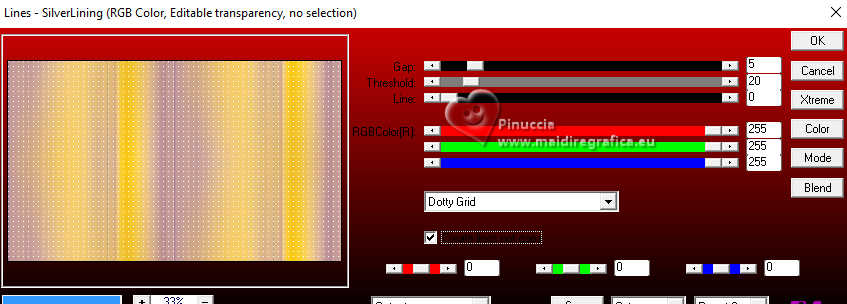
Placer en avant plan la couleur blanche.
Calques>Nouveau calque raster.
Remplir  le calque avec la couleur d'avant plan. le calque avec la couleur d'avant plan.
Calques>Nouveau calque de masque>A partir d'une image.
Ouvrir le menu deroulant sous la fenêtre d'origine et vous verrez la liste des images ouvertes.
Sélectionner le masque LA_mask 169

Calques>Fusionner>Fusionner le groupe.
5. Placer en avant plan la couleur 2,
et en arrière plan la couleur 3.
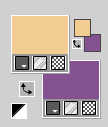
Calques>Nouveau calque raster.
Remplir  le calque avec la couleur d'avant plan. le calque avec la couleur d'avant plan.
Calques>Nouveau calque de masque>A partir d'une image.
Ouvrir le menu deroulant sous la fenêtre d'origine
et sélectionner le masque Narah_Mask_1285

Calques>Fusionner>Fusionner le groupe.
Calques>Nouveau calque raster.
Sélections>Charger/Enregistrer une sélection>Charger à partir d'un canal alpha.
La sélection Auswahl #1 est déjà disponible.
On doit seulement cliquer sur Charger.
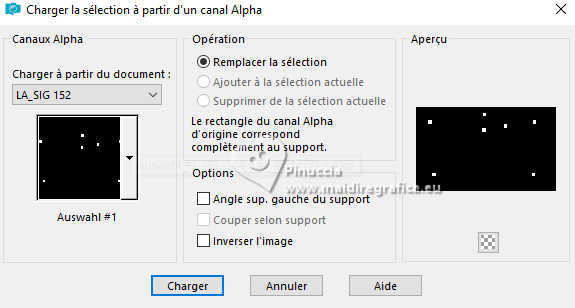
Remplir  la sélection avec la couleur d'arriìère plan la sélection avec la couleur d'arriìère plan 
Effets>Modules Externes>Alien Skin Eye Candy 5 Impact - Glass.
Sélectionner le preset LA_Glass 22
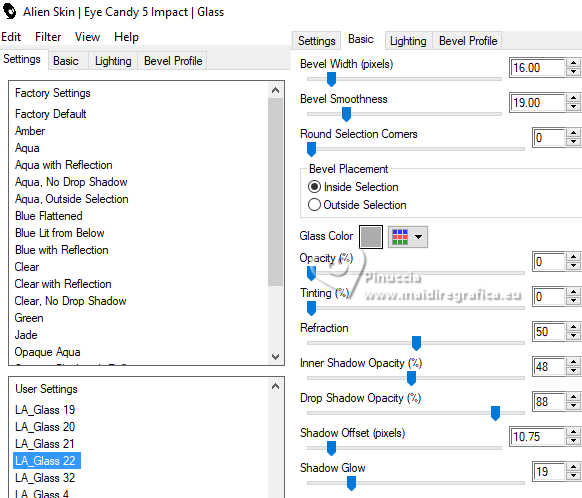
Sélections>Désélectionner tout.
6. Ouvrir le tube LA_Deco 1 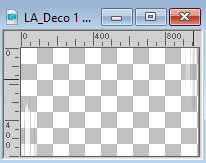
Édition>Copier.
Revenir sur votre travail et Édition>Coller comme nouveau calque.
Calques>Dupliquer.
Effets>Modules Externes>VM Toolbox - Zoom Blur, par défaut.
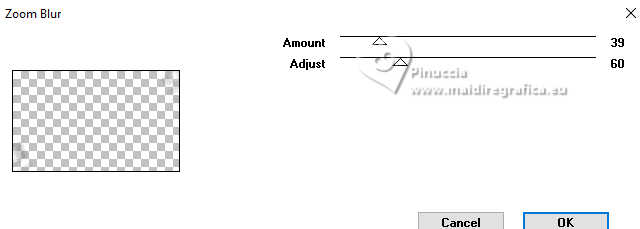
Placer le calque en mode Luminance (héritée).
7. Ouvrir le tube LA_Deco 2 
Édition>Copier.
Revenir sur votre travail et Édition>Coller comme nouveau calque.
Effets>Effets d'image>Décalage.

Fermer ce calque pour le moment.
Ouvrir votre tube et Édition>Copier.
Revenir sur votre travail et Édition>Coller comme nouveau calque.
Déplacez la téte du tube approximativement là où la décoration était auparavant visible.
(Réduisez la taille si nécessaire, redimensionner tous les calques décoché).
Déplacer  le tube à votre goût. le tube à votre goût.

Placer le calque en mode Assombrir davantage, ou à votre goût.
Activer à nouveau votre tube.
Image>Redimensionner, environ à 580 pixels de hauteur, redimensionner tous les calques coché.
Édition>Copier.
Revenir sur votre travail et Édition>Coller comme nouveau calque.
Réglage>Netteté>Netteté.
Déplacer  le tube à gauche. le tube à gauche.
Édition>Copie Spéciale>Copier avec fusion
Fermer ou supprimer le calque du tube à droite (la téte).
Re-ouvrir le calque fermé (le tube déco 2).
8. Rester sur ce calque.
Calques>Nouveau calque raster.
Sélections>Charger/Enregistrer une sélection>Charger à partir d'un canal alpha.
Ouvrir le menu des sélection et charger la sélection Auswahl #2
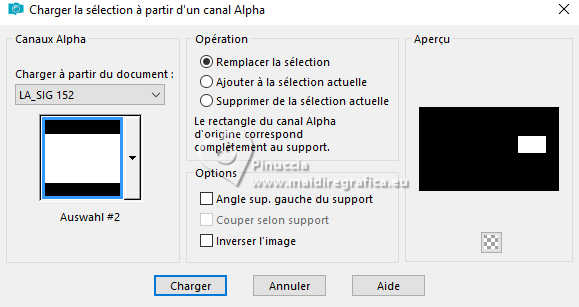
Édition>Coller dans la sélection.
Réglage>Netteté>Netteté.
Effets>Modules Externes>Alien Skin Eye Candy 5 Impact - Glass - preset LA_Glass 22.
Calques>Nouveau calque raster.
Sélections>Charger/Enregistrer une sélection>Charger à partir d'un canal alpha.
Ouvrir le menu des sélection et charger la sélection Auswahl #3

Édition>Coller dans la sélection.
Réglage>Netteté>Netteté.
Effets>Modules Externes>Alien Skin Eye Candy 5 Impact - Glass, comme précédemment.
Calques>Nouveau calque raster.
Sélections>Charger/Enregistrer une sélection>Charger à partir d'un canal alpha.
Ouvrir le menu des sélection et charger la sélection Auswahl #4

Édition>Coller dans la sélection.
Réglage>Netteté>Netteté.
Effets>Modules Externes>Eye Candy 5 Impact - Glass, comme précédemment.
Sélections>Désélectionner tout.
9. Rester su ce calque.
Ouvrir le tube LA_Deco 3 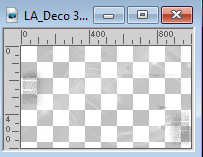
Édition>Copier.
Revenir sur votre travail et Édition>Coller comme nouveau calque.
Placer en avant plan la couleur 4,
et en arrière plan la couleur 2.
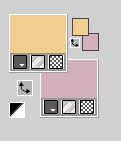
Préparer en avant plan un dégradé de premier plan/arrière plan, style Linéaire.
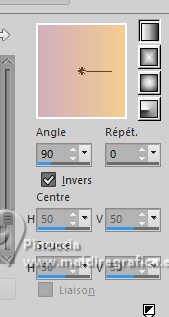
Calques>Nouveau calque raster.
Sélections>Charger/Enregistrer une sélection>Charger à partir d'un canal alpha.
Ouvrir le menu des sélection et charger la sélection Auswahl #3

Remplir  la sélection du dégradé. la sélection du dégradé.
Sélections>Désélectionner tout.
Effets>Modules Externes>Alien Skin Eye Candy 5 Impact - Glass.
Sélectionner le preset LA_Glass 8
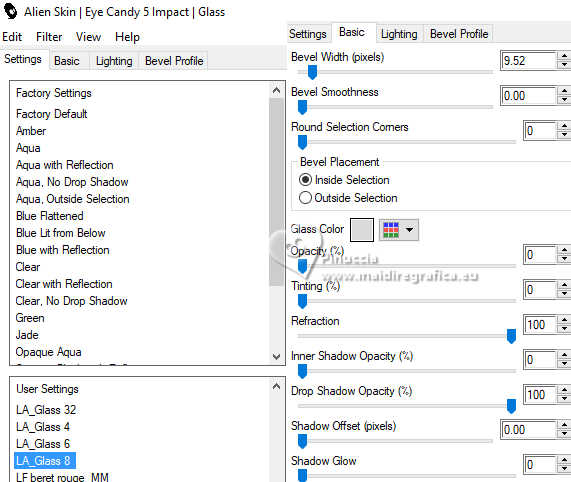
10. Vous positionner sur le calque du haut de la pile (votre tube).
Effets>Effets 3D>Ombre portée, couleur noire.

Ouvrir le texte LA_Word Art 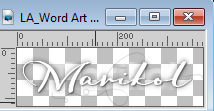
Édition>Copier.
Revenir sur votre travail et Édition>Coller comme nouveau calque.
Positionner  le texte à votre goût. le texte à votre goût.
(Si vous voulez, vous pouvez écrire un votre text).
11. Image>Ajouter des bordures, 1 pixel, symétrique, couleur 3 
Image>Ajouter des bordures, 8 pixels, symétrique, couleur 5 
Activer l'outil Baguette magique  , sfumatura e tolleranza 0, , sfumatura e tolleranza 0,
et cliquer dans le dernier bord pour le sélectionner.
Effets>Modules Externes>Simple - Quick Tile.
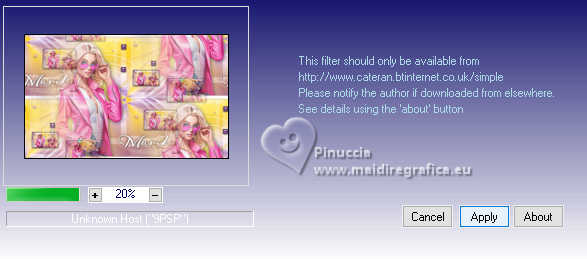
Réglage>Flou>Flou gaussien - rayon 20.

Sélections>Transformer la sélection en calque.
Placer ce calque en mode Assombrir, ou autre, et réduire l'opacité à 80%.
Sélections>Inverser.
Calques>Nouveau calque raster.
Effets>Effets 3D>Ombre portée, couleur noire.

Sélections>Désélectionner tout.
Image>Ajouter des bordures, 1 pixel, symétrique, couleur 3 
Image>Ajouter des bordures, 10 pixels, symétrique, couleur blanche.
Sélectionner le bord blanc avec la baguette magique 
Sélections>Inverser.
Effets>Effets 3D>Ombre portée, comme précédemment.
Sélections>Désélectionner tout.
Image>Ajouter des bordures, 2 pixels, symétrique, couleur 2 
Image>Ajouter des bordures, 2 pixels, symétrique, couleur blanche.
Image>Ajouter des bordures, 2 pixels, symétrique, couleur 3 
Image>Ajouter des bordures, 2 pixels, symétrique, couleur blanche.
Image>Ajouter des bordures, 2 pixels, symétrique, couleur 4 
Image>Ajouter des bordures, 2 pixels, symétrique, couleur blanche.
Image>Ajouter des bordures, 2 pixels, symétrique, couleur 5 
Image>Ajouter des bordures, 20 pixels, symétrique, couleur blanche.
Sélectionner le dernier bord avec la baguette magique 
Sélections>Inverser.
Effets>Effets 3D>Ombre portée, comme précédemment.
Sélections>Désélectionner tout.
Image>Ajouter des bordures, 1 pixel, symétrique, couleur 3 
Signer votre travail sur un nouveau calque.
Calques>Fusionner>Tous et enregistrer en jpg.
Pour le tube de cette version merci Lady Valella


Si vous avez des problèmes, ou des doutes, ou vous trouvez un link modifié, ou seulement pour me dire que ce tutoriel vous a plu, vous pouvez m'écrire.
15 Novembre 2024

|





 La traduction en italien
La traduction en italien  vos versions
vos versions 

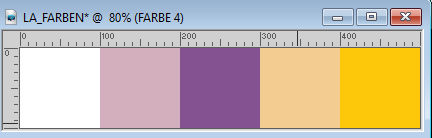
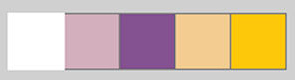
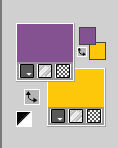
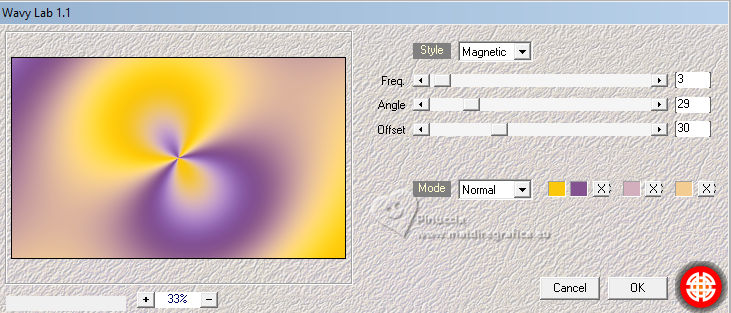
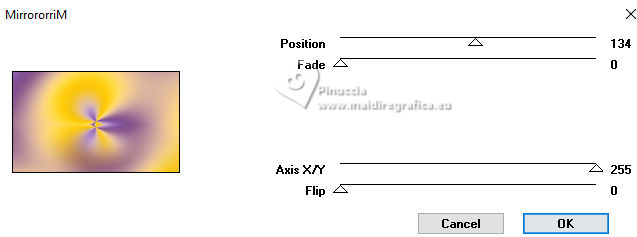

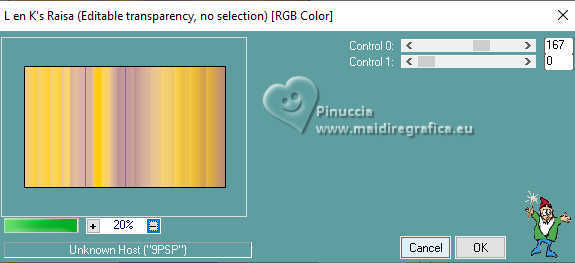
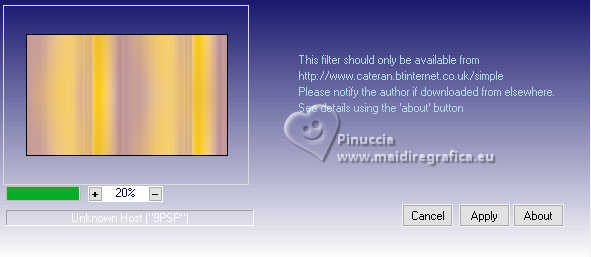
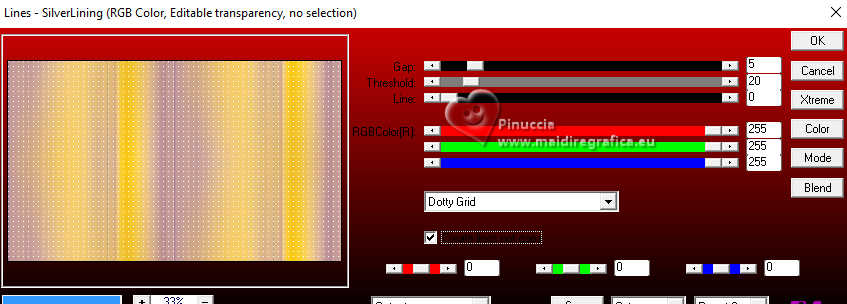
 le calque avec la couleur d'avant plan.
le calque avec la couleur d'avant plan.
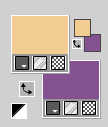

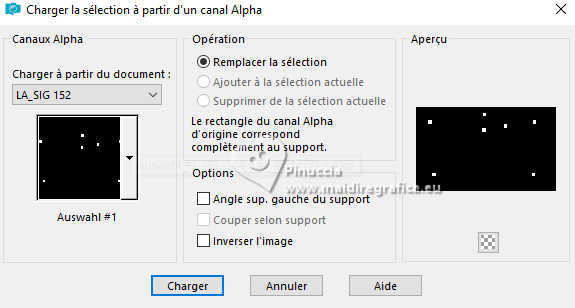

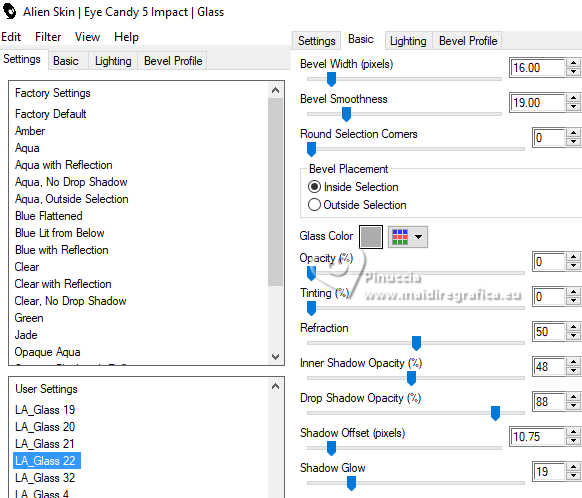
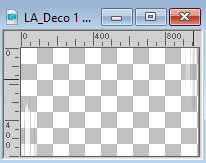
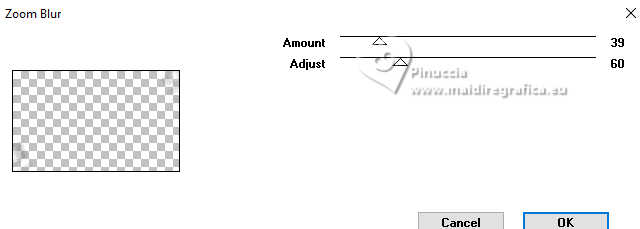


 le tube à votre goût.
le tube à votre goût.
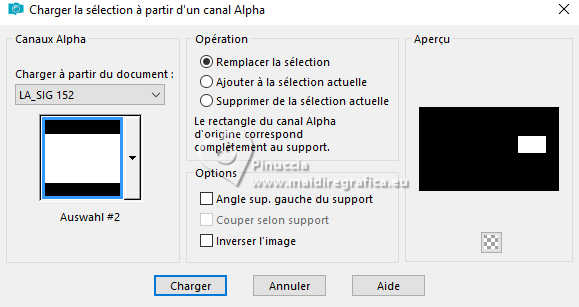


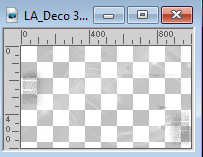
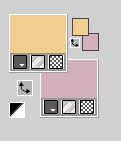
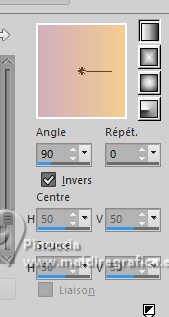

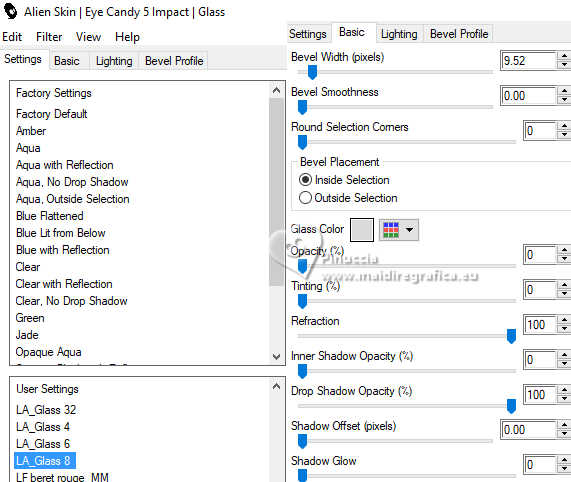

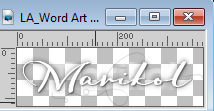

 , sfumatura e tolleranza 0,
, sfumatura e tolleranza 0,